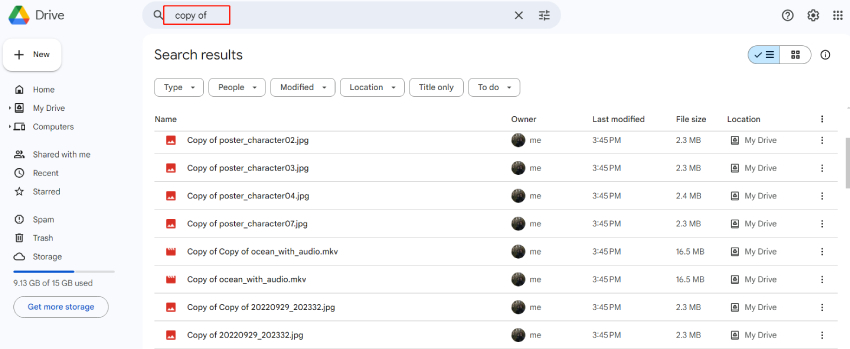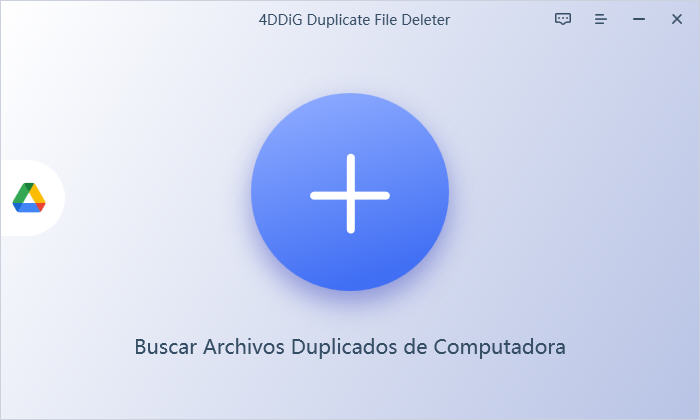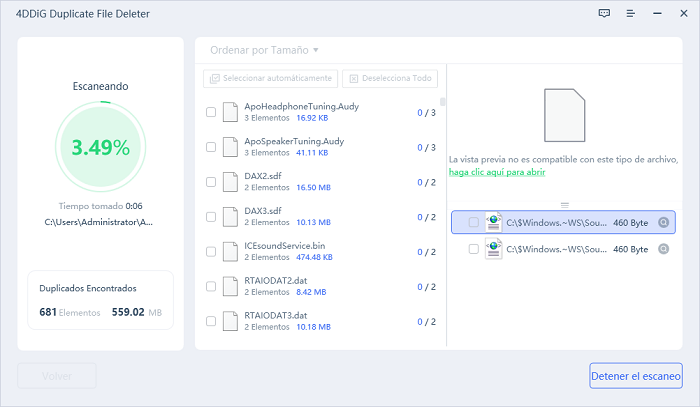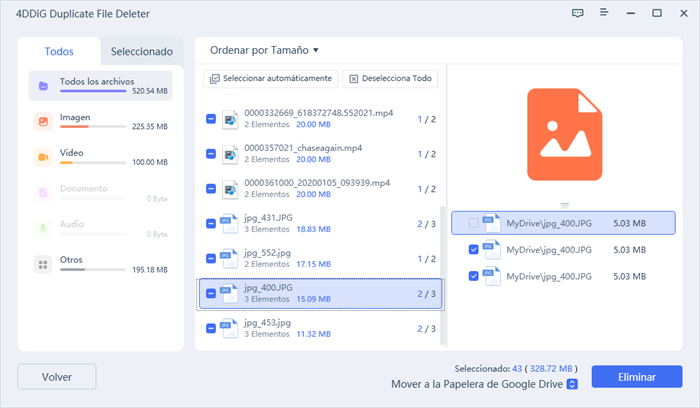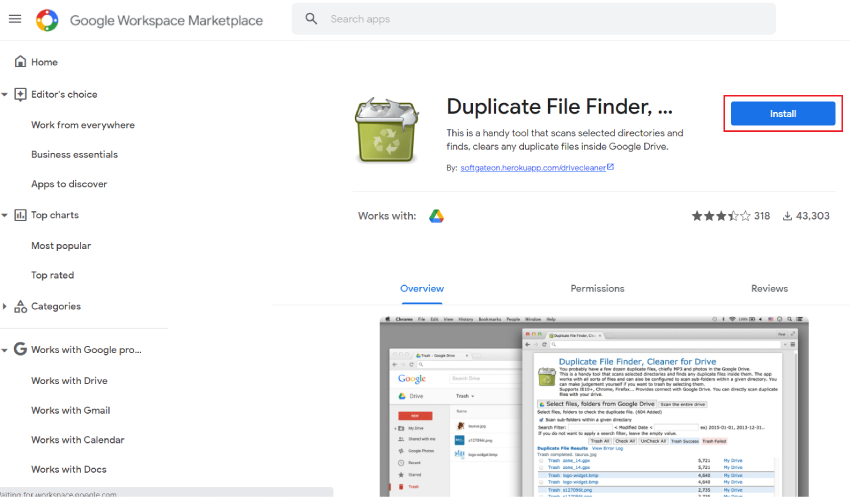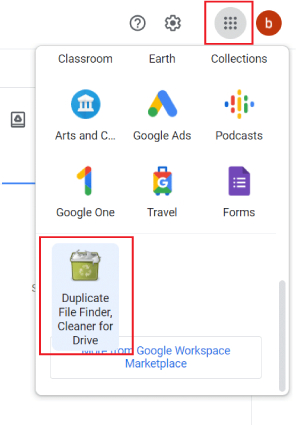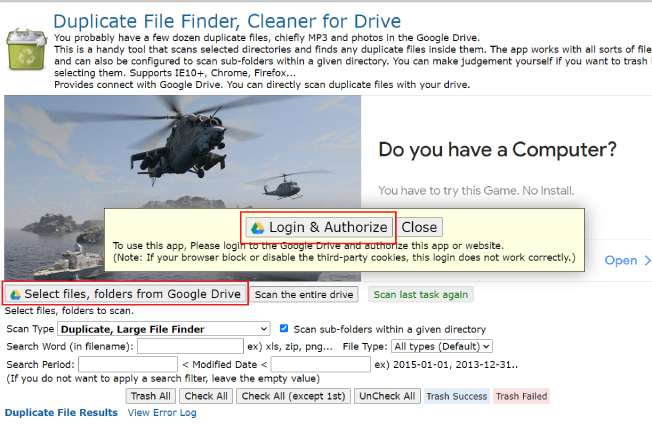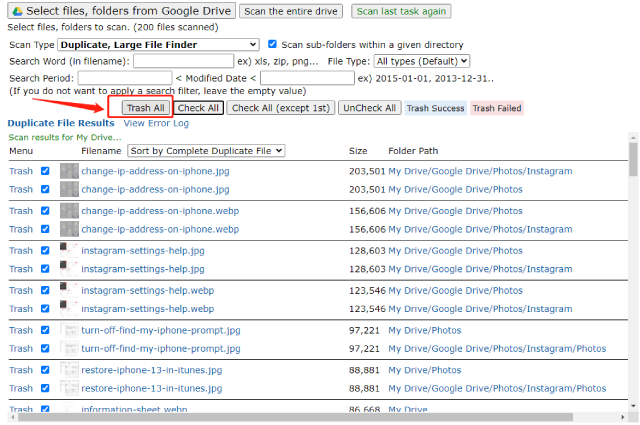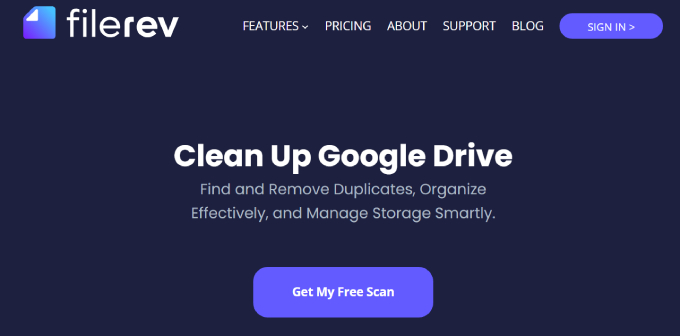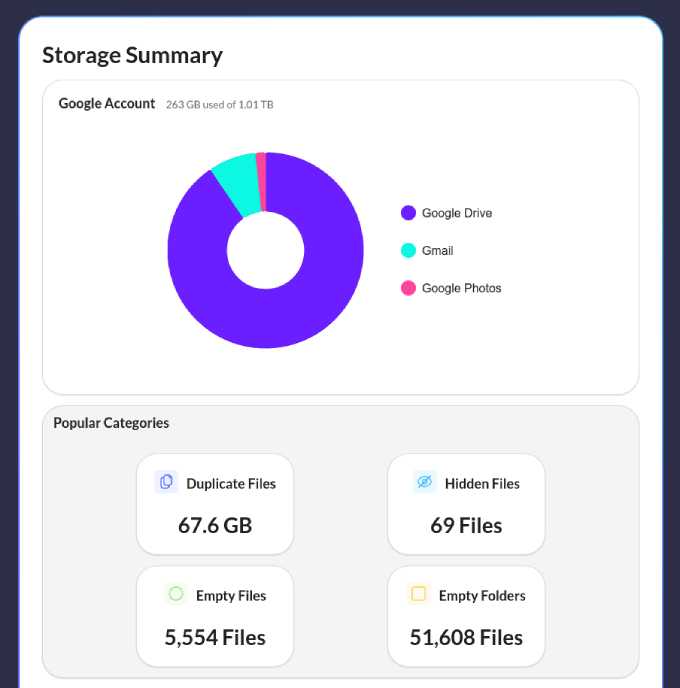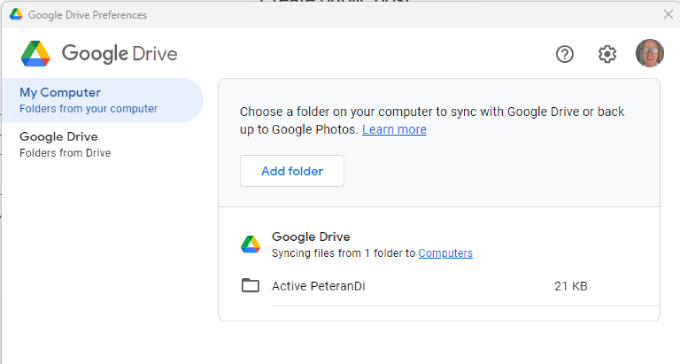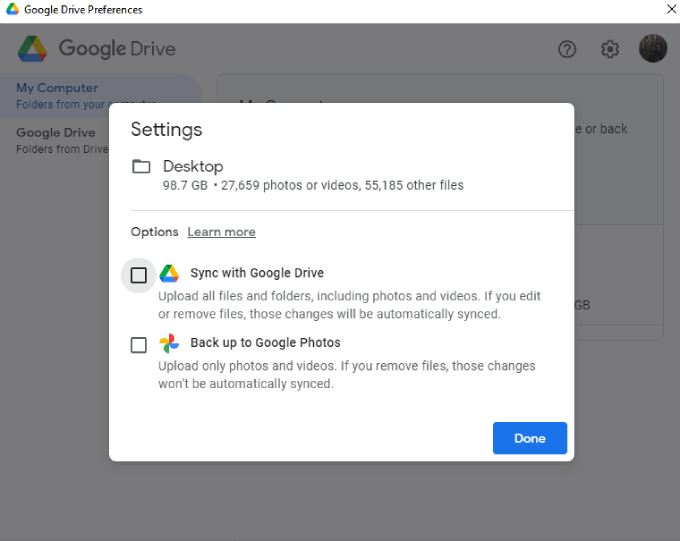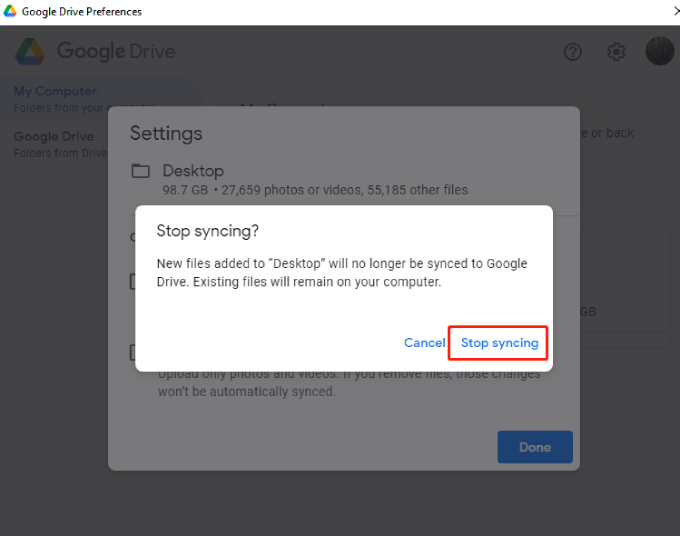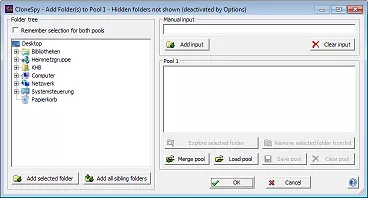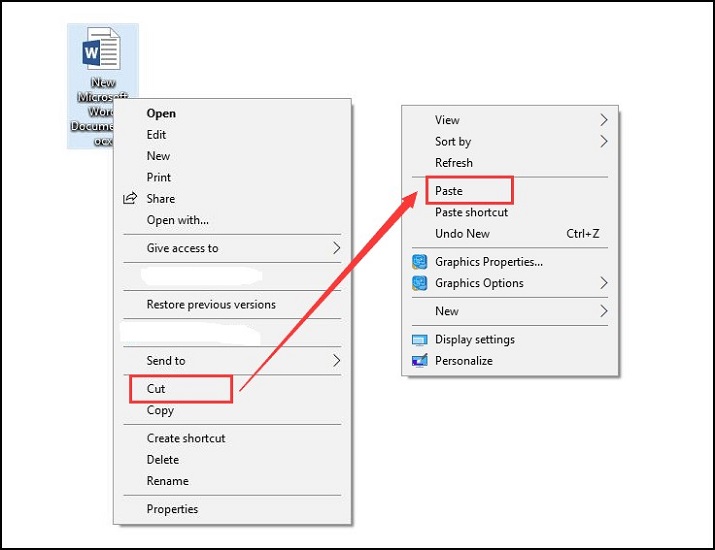¿Cómo encontrar y eliminar duplicados en Google Drive?
¿ El espacio de almacenamiento de su Google Drive se está agotando? ¡Descarga gratis 4DDiG Duplicate File Deleter para encontrar y eliminar duplicados en Google Drive y liberar espacio!
Eliminar duplicados de Google Drive
“Recientemente he hecho una copia de seguridad de mi Google Drive y tengo un montón de fotos y archivos duplicados en mi cuenta. Quiero saber si hay un programa o una manera de encontrar y eliminar duplicados de Google Drive? Gracias de antemano.”
Tener demasiados archivos duplicados en Google Drive puede atascar tu almacenamiento y causar inconvenientes para acceder y organizar tus archivos. Incluso puede ocasionar costes innecesarios si superas tus límites de almacenamiento, ya que los duplicados ocupan espacio extra. Si te estás ahogando en una enorme colección de duplicados, prueba los cuatro métodos de este artículo para eliminar duplicados en Google Drive y recuperar algo de espacio. Como guinda del pastel, también hay un consejo extra para evitar que los duplicados acaparen tu Drive en el futuro. Comencemos.
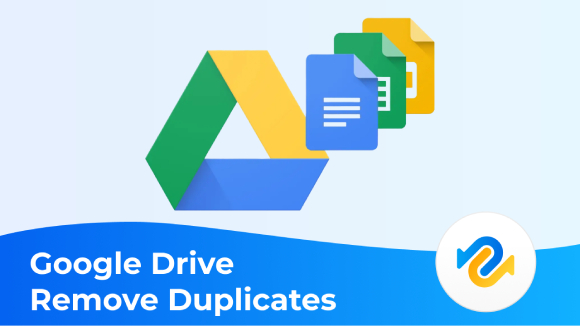
Parte 1. ¿Cómo eliminar archivos duplicados de Google Drive?
Sí, hay varias formas de eliminar duplicados en Google Drive, como las siguientes:
- Elimine los duplicados localizando los archivos con el mismo nombre, especialmente aquellos con "(Copia)" o números en el título.
- Utiliza un programa buscador de duplicados de Google Drive de terceros o una herramienta online para escanear tu unidad en busca de archivos duplicados y eliminarlos de forma automática y rápida.
- Hay muchos complementos en Google Workspace Marketplace como Duplicate File Finder, Cleaner for Google Drive que ayuda a eliminar duplicados en Google Drive. Puede instalarlos y autorizarlos para escanear su Google Drive en busca de archivos duplicados y eliminarlos según sea necesario.
Parte 2. 4 Mejores maneras de eliminar duplicados en Google Drive
Arriba te dimos un desglose de varias maneras de eliminar archivos duplicados de Google Drive. Estos incluyen tanto formas manuales y automáticas. Aquí hemos discutido cómo utilizarlos en pasos detallados para que pueda elegir uno que usted piensa que es mejor para usted:
Forma 1. Encontrar y eliminar duplicados en Google Drive manualmente.
Puedes utilizar filtros de búsqueda para localizar y eliminar manualmente duplicados en Google Drive según categorías de archivo, pero esto puede tomar horas si hay muchos copias. Por lo tanto, utiliza este método solo cuando tengas un pequeño número de archivos y no una gran colección.
Echa un vistazo a los siguientes pasos para encontrar duplicados en Google Drive y eliminarlos manualmente:
- Navega hasta https://drive.google.com y accede a tu cuenta de Google Drive.
- Cambia al formato "Lista" en la opción superior derecha. Esto mostrará todos sus archivos.
Dirígete a la barra de búsqueda de la parte superior, escribe “copy of” o un número entre paréntesis como “(1)>” y pulsa intro. Localiza grupos de archivos duplicados por nombre, tamaño o ambos.

Localice los archivos o fotos duplicados, mantenga pulsada la tecla "Ctrl" y haga clic para seleccionarlos. A continuación, haga clic con el botón derecho y seleccione "Mover a la papelera" para eliminar los duplicados seleccionados.

- Continúa borrando hasta que no haya duplicados. Después de todos los duplicados se mueven a la Papelera, la cabeza en la papelera y eliminarlos de Google Drive de forma permanente.
Forma 2. Buscar y eliminar duplicados en Google Drive con 4DDiG
¿No te gusta la forma manual de buscar y eliminar archivos duplicados porque es tediosa y lleva mucho tiempo? Pruebe 4DDiG Duplicate File Deleter, una herramienta de búsqueda de archivos duplicados de Google Drive que utiliza algoritmos avanzados impulsados por IA para localizar y eliminar automáticamente archivos duplicados de Google Drive. También puede mejorar el funcionamiento de Google Drive en tu red optimizando el espacio de almacenamiento y el rendimiento de la sincronización. Comprueba qué más puede hacer esta herramienta:
- Elimina duplicados de unidades internas/externas y unidades de red montadas, incluido Google Drive.
- Escaneado preciso y rápido.
- Busca duplicados en varias carpetas y unidades simultáneamente.
- Escanea y encuentra imágenes similares.
- Soporta todo tipo de archivos, incluidos vídeos, audio, imágenes, documentos, etc.
- Libera espacio de almacenamiento y aumenta el rendimiento.
- Ordena los duplicados por tamaño de archivo, cantidad y formato.
He aquí cómo eliminar fotos duplicadas de Google Drive en un clic con 4DDiG Duplicate File Deleter:
Instale y abra 4DDiG Duplicate File Deleter en su ordenador.
DESCARGA GRATISDescarga Segura
DESCARGA GRATISDescarga Segura
Selecciona "Buscar duplicados de Google Drive".

Accede a tu cuenta de Google, elige dónde quieres empezar a buscar duplicados y haz clic en "Aceptar". A continuación, pulsa "Buscar duplicados" para iniciar el proceso.

Espera a que finalice el escaneo y se mostrarán todos los duplicados. Selecciona los duplicados que quieras eliminar y elige entre moverlos a la Papelera de Google Drive o eliminarlos para siempre. A continuación, pulsa "Eliminar".

Cuando todos los archivos duplicados sean eliminados, 4DDiG Duplicate File Deleter le notificará con una ventana emergente.
Forma 3. Utilizar el Add-In para eliminar duplicados en Google Drive
Otra forma de encontrar duplicados en Google Drive es utilizar el Add-In. Hay muchos complementos gratuitos disponibles que afirman buscar y eliminar duplicados en Google Drive. Duplicate File Finder, Cleaner for Drive es una herramienta tan útil que escanea directorios seleccionados, localiza duplicados y te permite elegir cuáles eliminar de Google Drive. He aquí cómo usarlo:
Consigue el complemento "Duplicate File Finder, Cleaner for Drive" en Google Workspace Marketplace.

-
Abre Google Drive y haz clic en el botón "Google Apps". Allí encontrará el complemento Buscador de archivos duplicados, haga clic para abrirlo.

-
Autoriza al complemento a acceder a tu Google Drive. A continuación, elija una carpeta o escanee todo Drive en busca de duplicados.

-
Cuando termine el escaneo, elige los duplicados que quieras eliminar y pulsa " Tirar todo".

Forma 4. Eliminar duplicados en Google Drive Online
Si prefiere una solución en línea para eliminar duplicados en Google Drive, entonces Filerev, un buscador de archivos duplicados en línea para Google Drive, podría ser la opción ideal para usted. Con Filerev, puede encontrar todo tipo de duplicados como fotos, documentos, vídeos y música almacenados en su cuenta de Google Drive y eliminarlos de forma rápida y eficiente.... Pero ten en cuenta que la versión gratuita sólo te permite escanear hasta 1 millón de archivos una vez y eliminar hasta 500 duplicados al mes. A continuación te explicamos cómo eliminar duplicados en Google Drive a través de Filerev:
Visita Filerev, haz clic en "Obtener mi escaneado gratuito" e inicia sesión con tu cuenta de Google.

Utilice Filerev para escanear y comparar todos los archivos de Google Drive, categorizándolos ordenadamente, lo que puede comprobar en la página de resumen. Puede filtrar los resultados, seleccionar archivos específicos y eliminarlos uno por uno.

Si prefiere eliminar muchos duplicados, utilice "Bulk Delete Tool" para deshacerse de todo lo que haya en una categoría de una sola vez.

Parte 3. Cómo evitar duplicados en Google Drive?
Aunque sincronizar archivos con Google Drive es bueno para realizar copias de seguridad periódicas, una sincronización excesiva puede llenar tu almacenamiento de duplicados. Sin embargo, puedes mejorar la eficiencia de tu Drive desactivando la sincronización automática y, en su lugar, subiendo los archivos manualmente. Esto evitará duplicados en Google Drive. A continuación te explicamos cómo hacerlo:
- Abra Drive para escritorio en su ordenador.
- Haz clic en Configuración >Preferencias.
-
A la izquierda, haz clic en "Carpetas de tu ordenador". A continuación, haz clic en la carpeta que quieras eliminar.

-
Deselecciona las casillas Sincronizar con Google Drive y Realizar copia de seguridad en Google Fotos.

-
Selecciona Detener sincronización en la ventana emergente para confirmar tu elección. Esto evitará que Google Drive se sincronice y haga duplicados desde tu ordenador.

Parte 4. Preguntas frecuentes sobre eliminar duplicados en Google Drive
P1: ¿Si Google tiene un buscador de archivos duplicados?
No, Google Drive no te ofrece un buscador de duplicados integrado. Sin embargo, puedes ordenar manualmente las categorías de archivos para localizar y eliminar duplicados.
P2: ¿Cuál es el mejor buscador de archivos duplicados para Google Drive?
La mejor herramienta de búsqueda de duplicados para Google Drive es 4DDiG Duplicate File Deleter. Ofrece opciones de personalización para ajustar los criterios de búsqueda para encontrar duplicados. Por otra parte, también se puede utilizar para eliminar automáticamente los duplicados de su almacenamiento interno / externo que no sea sólo Google Drive.
P3: ¿Cómo eliminar fotos duplicadas de Google Drive y Google Fotos?
Puede utilizar 4DDiG Duplicate File Deleter herramienta para eliminar fotos duplicadas de Google Drive y Google Fotos. Se puede localizar de forma automática y deshacerse de los duplicados sin molestia manual. Para los pasos detallados para eliminar duplicados de Google Fotos consulte este artículo.
Conclusión
Hemos explicado cuatro métodos manuales y automáticos de eliminación de duplicados de Google Drive para deshacerse de los duplicados y ahorrar espacio de almacenamiento. Sin embargo, seamos realistas: los métodos manuales pueden llevar mucho tiempo y ser agotadores. Ahí es donde aparece 4DDiG Duplicate File Deleter. Con su detección automática de duplicados y su alta tasa de éxito, le ahorra tiempo y esfuerzo. Además, tiene flexibilidad para personalizar los criterios de búsqueda para incluir/excluir archivos/carpetas, asegurando una experiencia de escaneo a medida.
Descarga Segura
Descarga Segura
También te puede interesar
- Home >>
- Eliminar Duplicados >>
- ¿Cómo encontrar y eliminar duplicados en Google Drive?